首先用主机商提供的ROOT账户密码SSH登陆Shell,Windows上也可以借助putty,SecureCRT这些第三方工具。
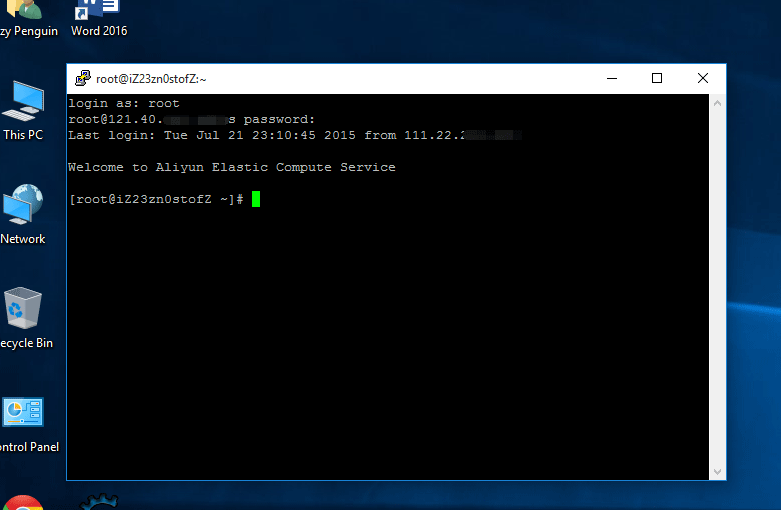
文中虚拟机+CentOS演示。虚机网卡采用NAT,并把TCP 80端口映射至
宿主机地址的TCP 81端口,以便于实现HTTP访问。
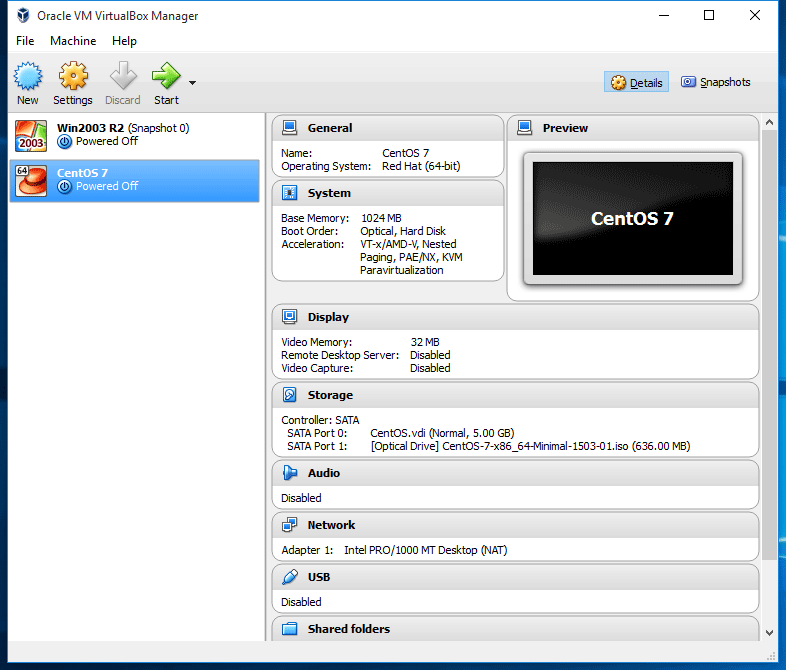
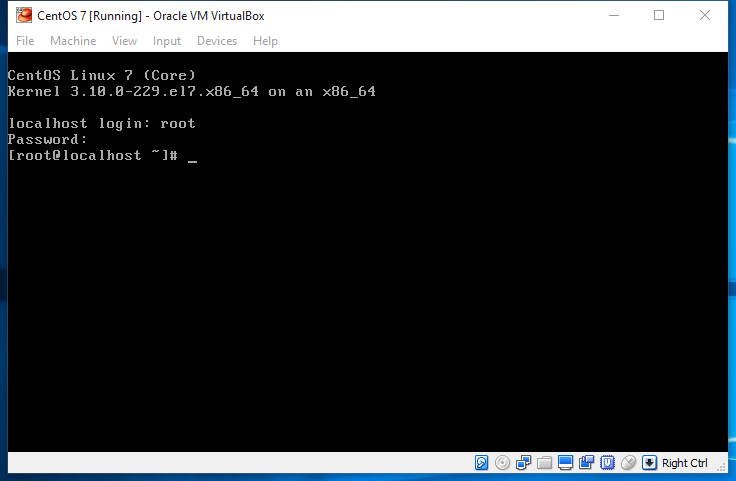
0x01: 安装组件
Discuz需要PHP,APACHE,MYSQL支持,所以得先把它们装好。在Shell中敲入:
yum install httpd mysql mysql-server mysql-devel php-mysql php php-fpm
注: yum可以一次性从镜像源下载并安装多个软件包,很方便。
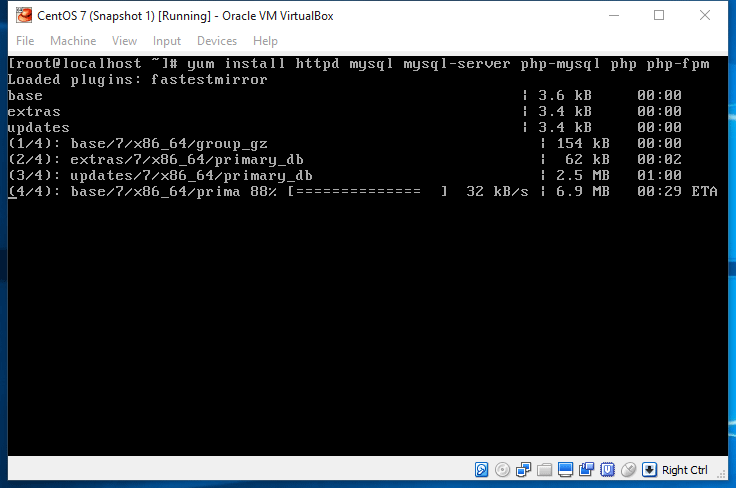
这里遇到了问题:
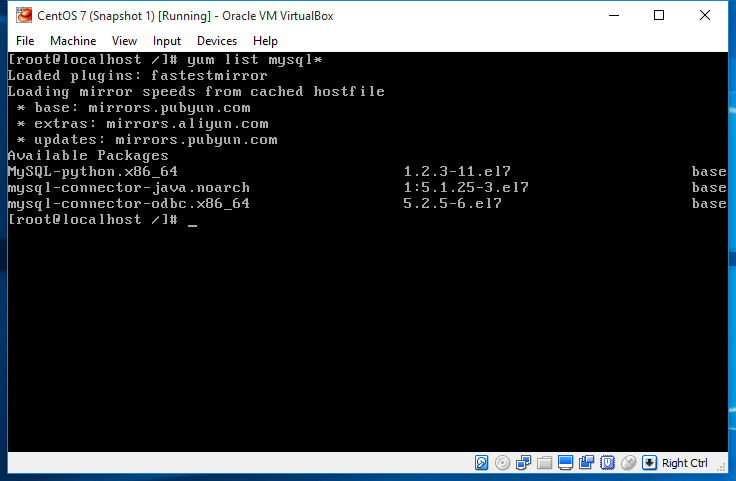
Yum源中貌似没有Mysql服务端的软件包。
搞了半天最后Google下才发现,原来最新的Linux发行版CentOS 7使用Mariadb替代了Mysql……
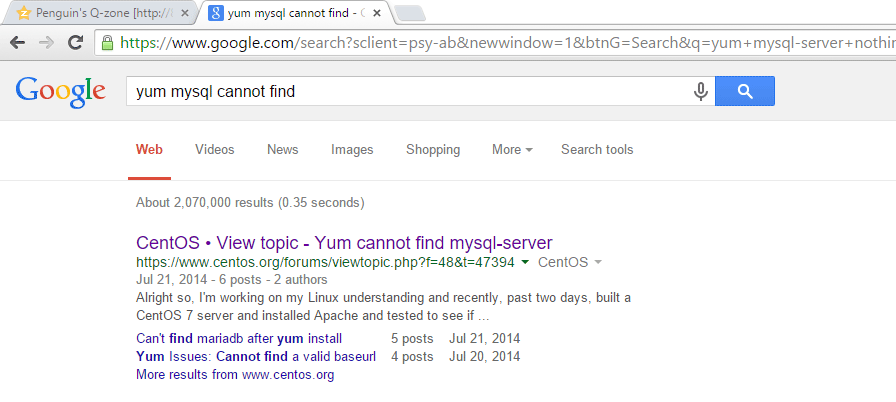
于是yum install mariadb* ,完成。
0x02: 启动服务:
在Shell中敲入, 让他们开始工作:
service httpd start
service php-fpm start
systemctl start mariadb.service
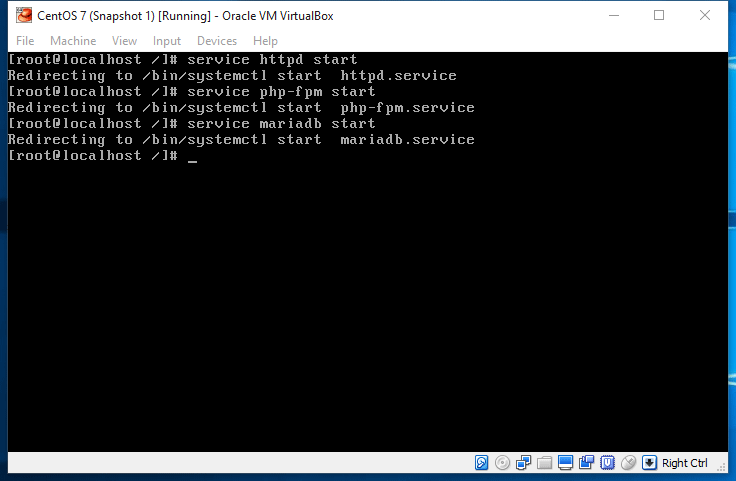
服务启动后,暂且保持默认配置。但不幸的是小编我这里又遇到了问题,httpd服务启动后仍旧无法访问. 最后发现是iptables防火墙没有开放80端口的缘故…
解决方案是防火墙添加规则允许入站TCP 80端口:
vi /etc/sysconfig/iptables
加上:
-A INPUT -m state –state NEW -m tcp -p tcp –dport 80 -j ACCEPT
保存,重启iptables服务:
service iptables restart
OK, 我演示不考虑安全性就直接把防火墙关了。
service iptables stop
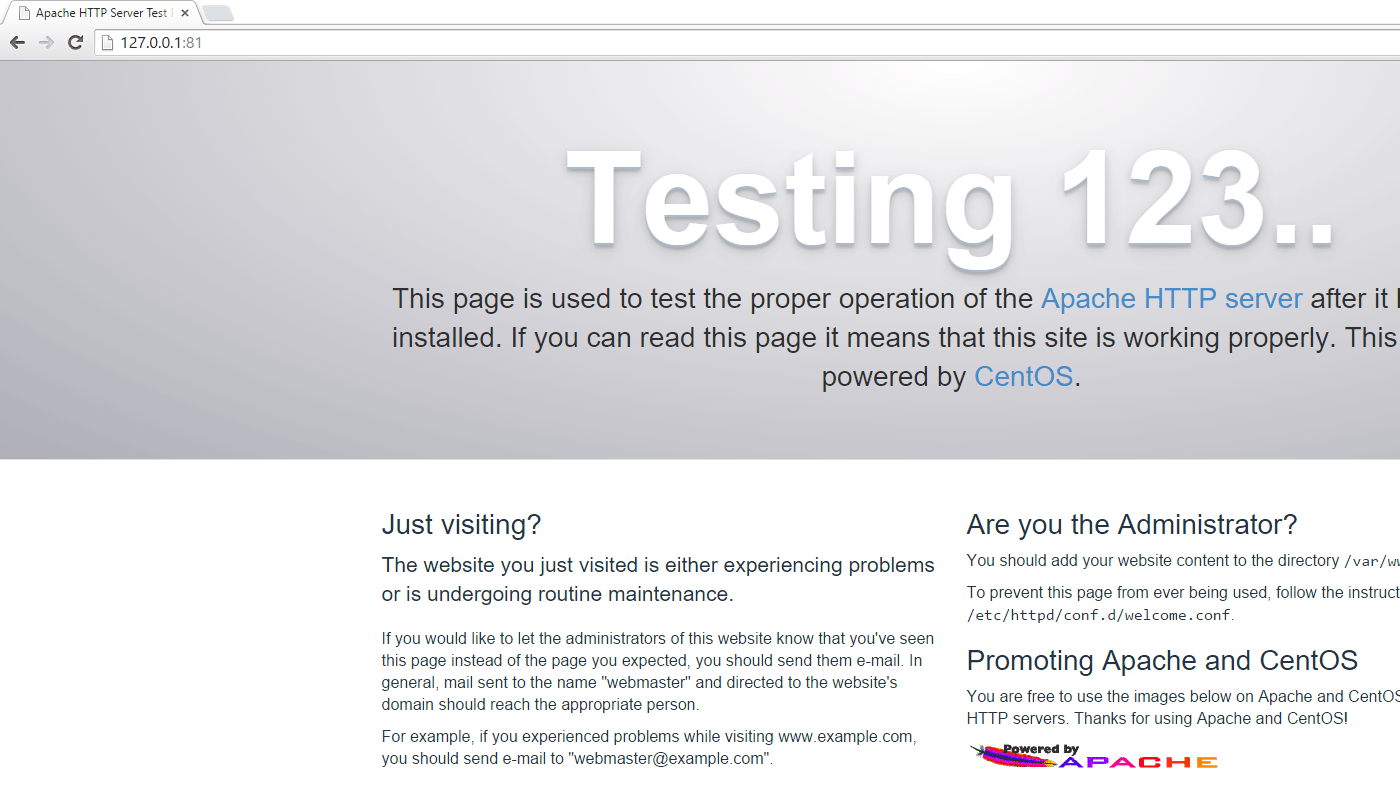
在宿主机上测试成功.
0x03: Mysql
设置ROOT密码:
mysqladmin -u root password “penguin”
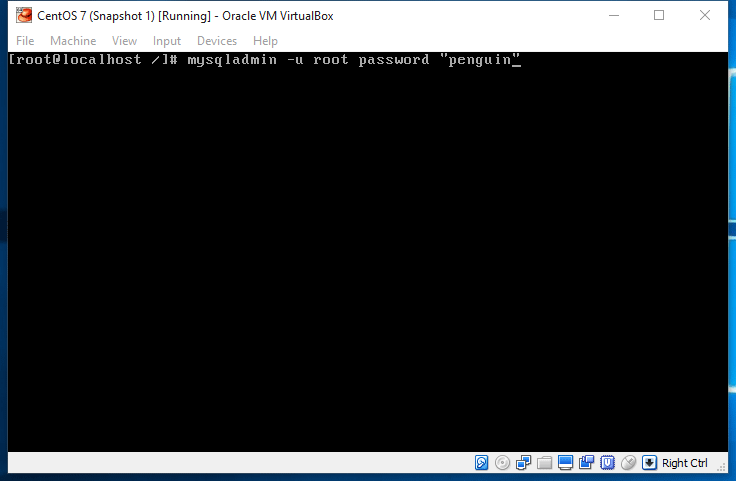
0x04: 上传
从官方下载的包如图:
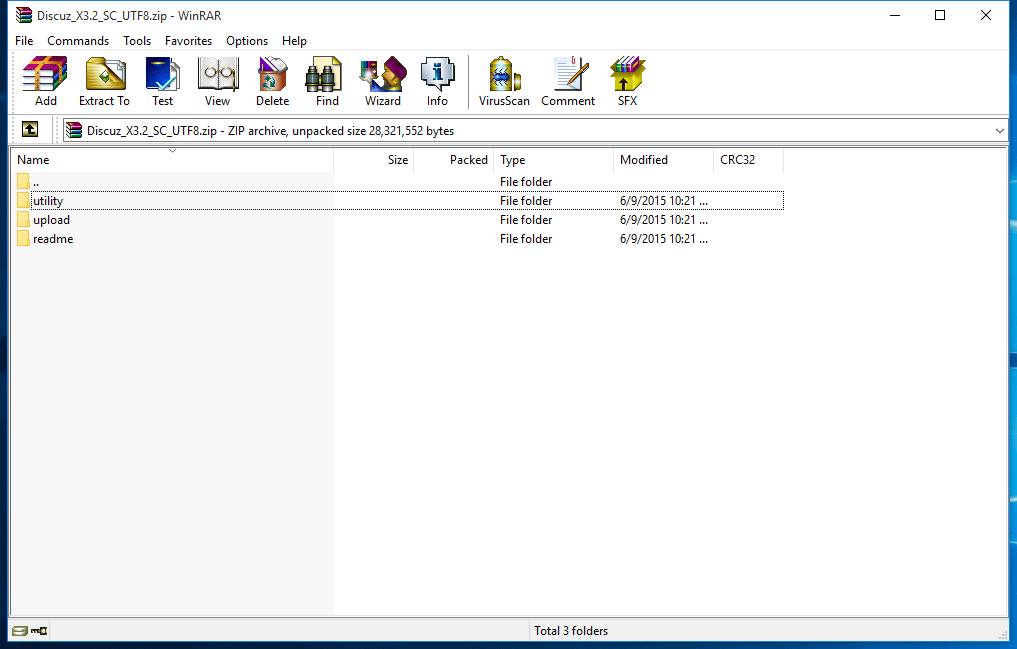
我已经单独打包了upload文件夹, 然后把upload.zip传上去, 文中用的是FTP. 安装vsftpd:
yum install vsftpd*
配置及上传[略]
0x05: 部署
把它移动到Apache默认目录/var/www/html/ ,解压zip可以直接用unzip
mv /home/upload.zip /var/www/html
unzip upload.zip
mv /upload/ /var/www/
rm -rf html
mv upload html
再改下目录权限:
chmod -R 775 /var/www/html
chown -R www
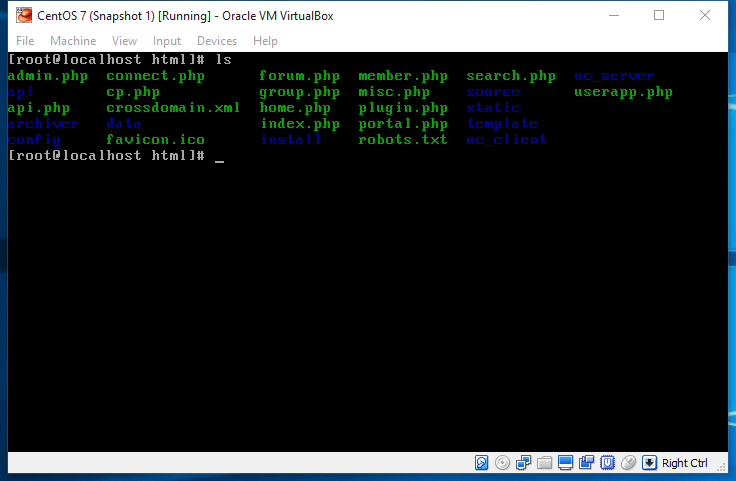
环境的部署已经全部完成
0x06: 安装向导
宿主机浏览器上打开http://127.0.0.1:81/install ,熟悉的中文画面.
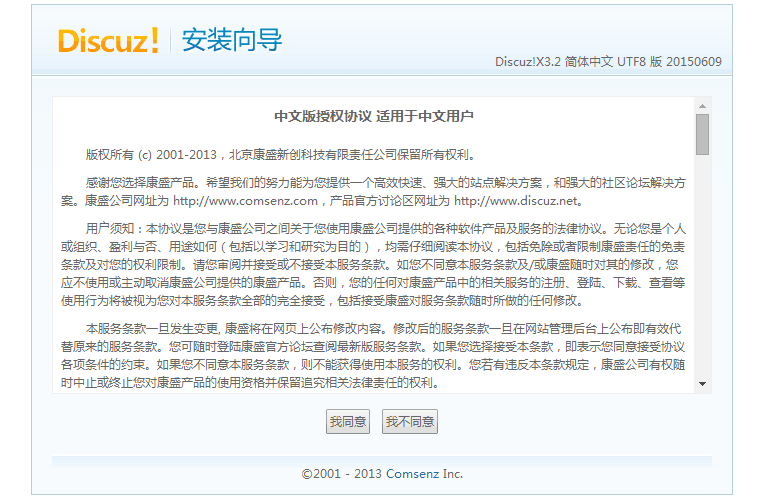
安装的过程用不着多说,Step by Step. 填好数据库信息, 完成后如图:
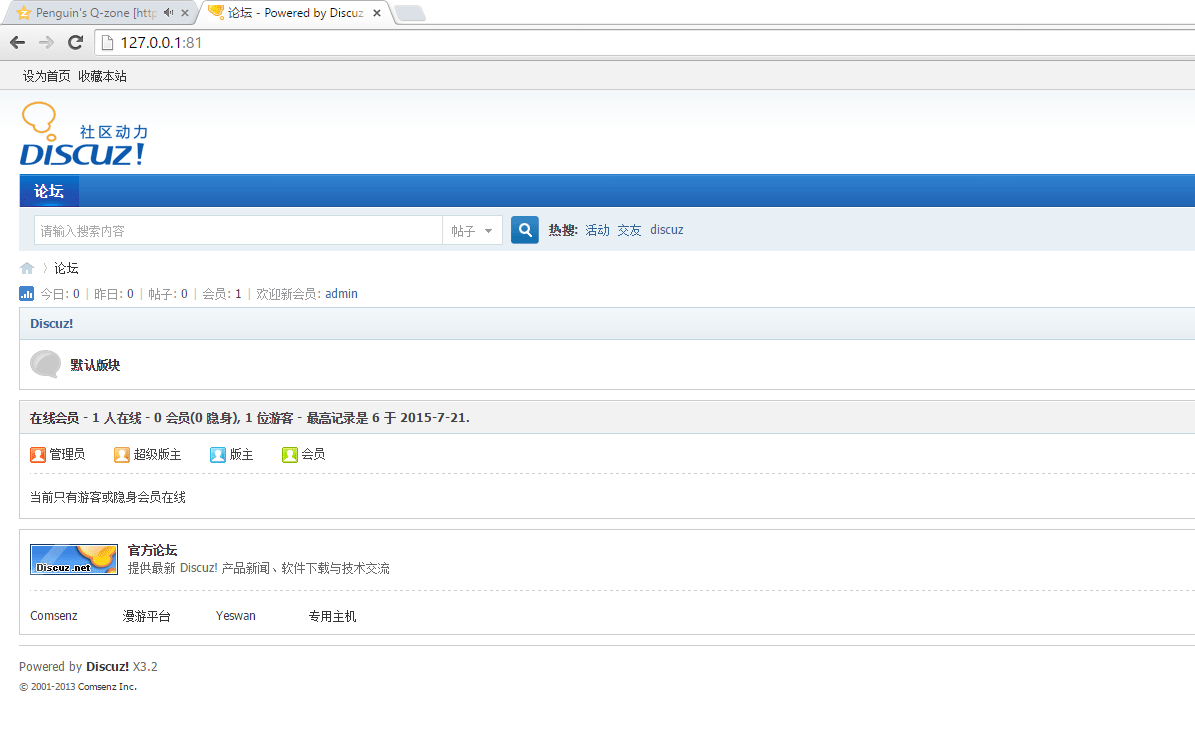
文章告一段落, 感谢大家的支持.
http://user.qzone.qq.com/806361380/blog/1437556887
Copyright © 2015 雪峰